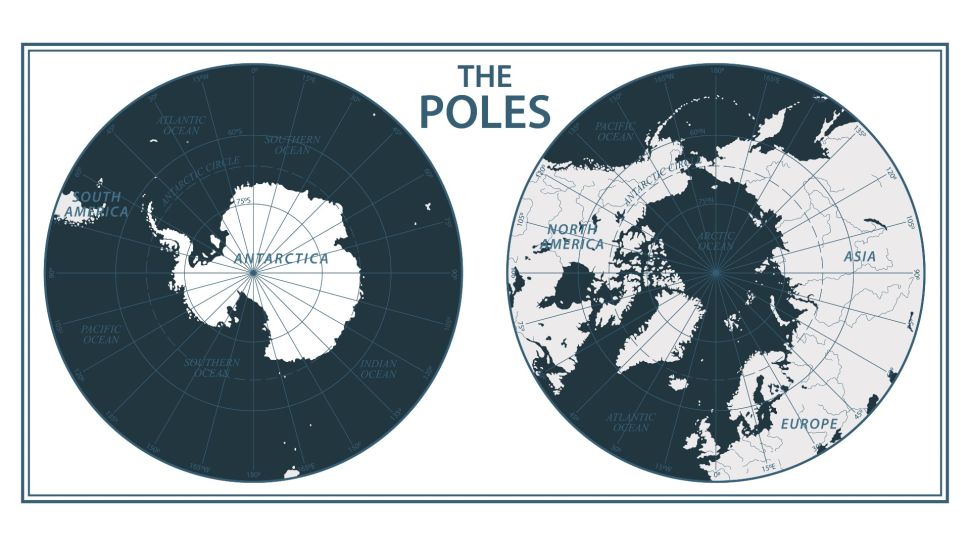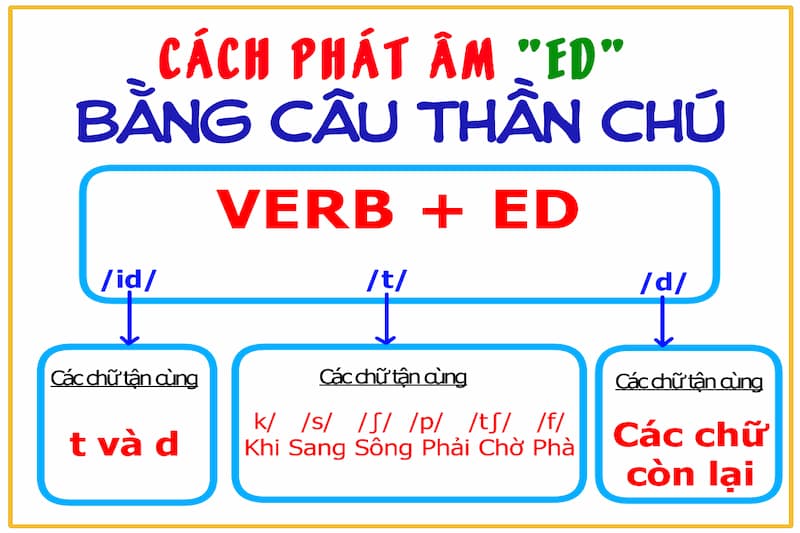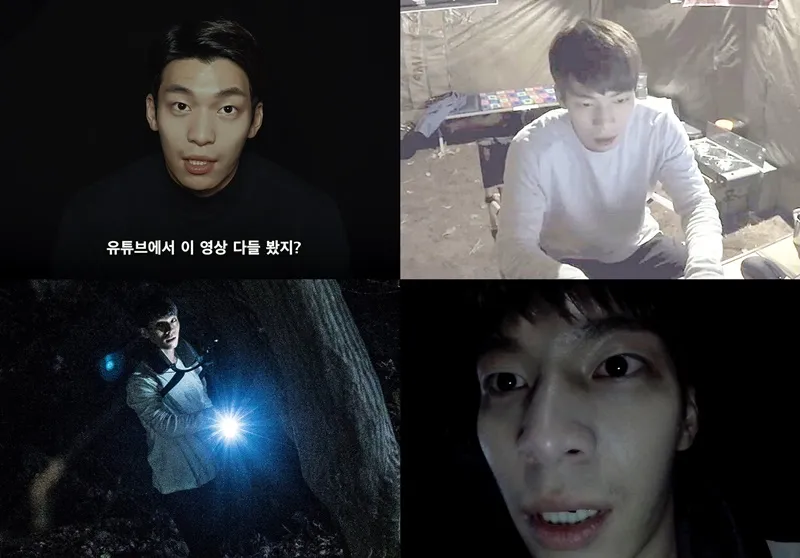Cách chặn Zalo mà người khác không biết AN TOÀN bảo mật
Trong thời đại kỹ thuật số hiện nay, việc sử dụng các ứng dụng nhắn tin như Zalo đã trở thành một phần không thể thiếu trong cuộc sống hàng ngày. Tuy nhiên, đôi khi chúng ta có những lý do riêng để muốn chặn hoặc ngăn chặn sự tiếp xúc từ người khác trên Zalo. Vì vậy, hãy cùng 24hStore tìm hiểu vài cách chặn Zalo để không tim thấy và tin nhắn trên nền tảng này theo các bước đơn giản.
- Cách lấy nút home trên iphone 6, 7, 8 nhanh chóng
- Giấy tờ cần thiết khi đi du lịch Thái Lan 2024
- Vàng ý là gì? Bao nhiêu 1 chỉ? Cách phân biệt và bảo quản vàng ý bền đẹp tại nhà?
- Hướng dẫn cách reset iPhone bằng phím cứng cực kỳ đơn giản chỉ trong một nốt nhạc
- IPhone 12 Pro Max 256GB (Mới 100% Fullbox – CPO)

1. Cách chặn Zalo xem dòng thời gian
Tương tự như Facebook, bạn cũng có thể chặn nick Zalo của người khác vào xem dòng thời gian tài khoản của bạn. Dưới đây là một số cách tiêu biểu.
1.1. Chặn bạn bè xem nhật ký bài viết trên Zalo
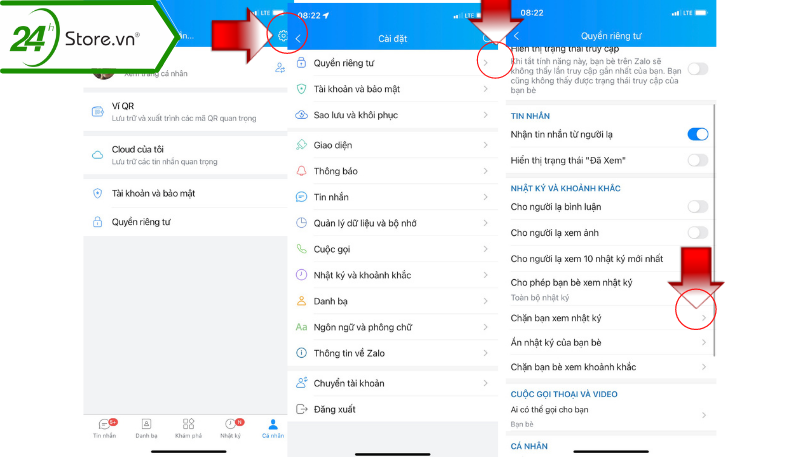
Ở Zalo sẽ có các mục Nhật ký và Khoảnh khắc tương tự như dòng thời gian và story của Facebook. 2 mục này sẽ giúp chia sẻ thêm những trạng thái và khoảnh khắc thú vị của bạn tới những người có mặt trong danh sách bạn bè của bạn.
Tuy nhiên không phải lúc nào chúng ta cũng muốn chia sẻ cho bạn bè xem. Vì vậy, việc chặn nick theo dõi Zalo là một cách để hạn chế người xem dòng thời gian của bạn.
Bước 1:
Đầu tiên, bạn mở Zalo và vào mục “Thêm” bên dưới > chọn biểu tượng hình bánh răng ở góc phải, phía trên cùng.
Bước 2:
Trong phần các thiết lập cho Zalo ac, bạn nhấn chọn “Nhật ký và khoảnh khắc” > đổi giao diện mới người dùng và nhấn vào phần “Chặn bạn xem nhật ký” để thực hiện thiết lập.
Bước 3:
Nếu là lần đầu chặn Zalo bạn bè xem nhật ký, bạn hãy chọn nút “Thêm” ở góc phải, phía trên để lọc ac bạn bè, sau đó Zalo sẽ hiển thị toàn bộ danh sách bạn bè. Lúc này, bạn hãy nhập tên tài khoản mà bạn muốn block vào thanh tìm kiếm phía trên. Sau đó tick vào ô tròn để chọn. Cuối cùng bạn hãy nhấn biểu tượng máy bay ở góc phải bên trên.
Cuối cùng, bạn đã có danh sách những tài khoản bị chặn xem dòng thời gian của bạn. Để gỡ block Zalo, bạn hãy nhấn vào nút Bỏ chặn.
Bạn có thể xem cách đăng ký zalo cực nhanh tại đây để nhanh kết bạn và giao lưu cùng mọi người.
1.2. Chặn bạn bè xem bài đăng khoảnh khắc trên Zalo
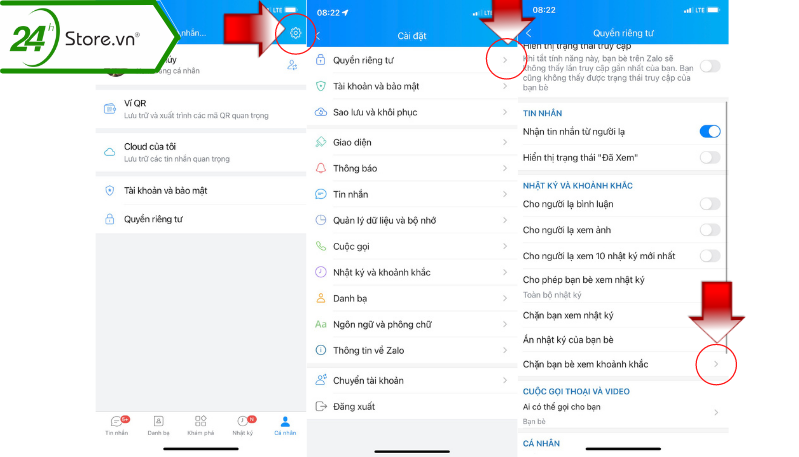
Bước 1:
Bên cạnh việc chặn Zalo bạn bè xem nhật ký bài viết thì cũng có một mục riêng để Chặn xem Khoảnh khắc trên ứng dụng này. Tại mục Nhật ký và Khoảnh khắc, bạn hãy nhấn vào mục Chặn bạn xem Khoảnh khắc để tiến hành thao tác.
Bước 2:
Sau bước 1, danh sách bạn bè cũng sẽ hiển thị để bạn có thể chọn ac muốn block và nhấn chọn. Tiếp đó, hãy ấn vào biểu tượng gửi ở góc phải phía bên trên màn hình. Lúc này, danh sách các ac bị block sẽ hiển thị để bạn có thể check. Nếu muốn mở chặn ở Zalo, bạn chỉ cần nhấn nút bỏ chặn là được.
1.3. Chặn Zalo không xem được thông tin cá nhân
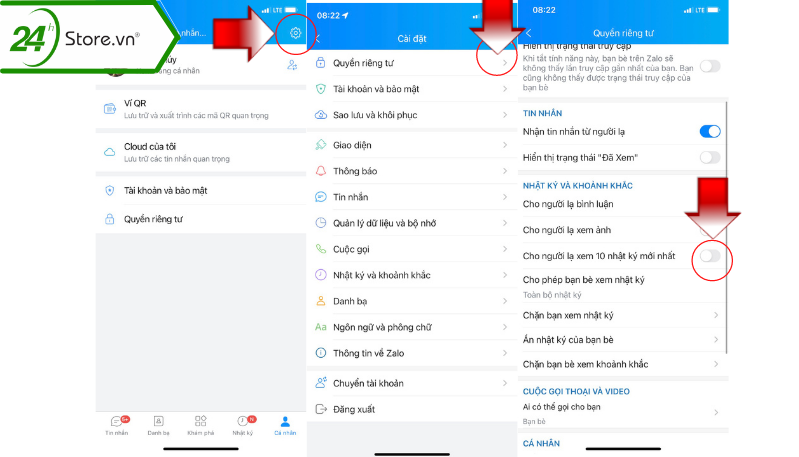
Bước 1: Mở ứng dụng Zalo. Tại giao diện chính của Zalo, hãy chọn vào biểu tượng 4 ô vuông nhỏ ở góc phải phía bên dưới.
Bước 2: Tiếp theo, bạn hãy chọn biểu tượng bánh răng ở góc phải, phía trên góc màn hình > click chọn “Quyền riêng tư”.
Bước 3: Tại đây, màn hình sẽ hiển thị phần setup quyền riêng tư. Bạn chọn mục Nhật ký và khoảnh và trượt thanh trượt màu xanh biển để chuyển qua chế độ tắt.
Chỉ với 3 bước là bạn đã có thể chặn Zalo của người khác xem thông tin cá nhân tài khoản của bạn.
Cách lấy số điện thoại trên zalo đơn giản nhất qua bài viết sau.
1.4. Ẩn cuộc trò chuyện Zalo với tài khoản khác để họ không biết mình bị block
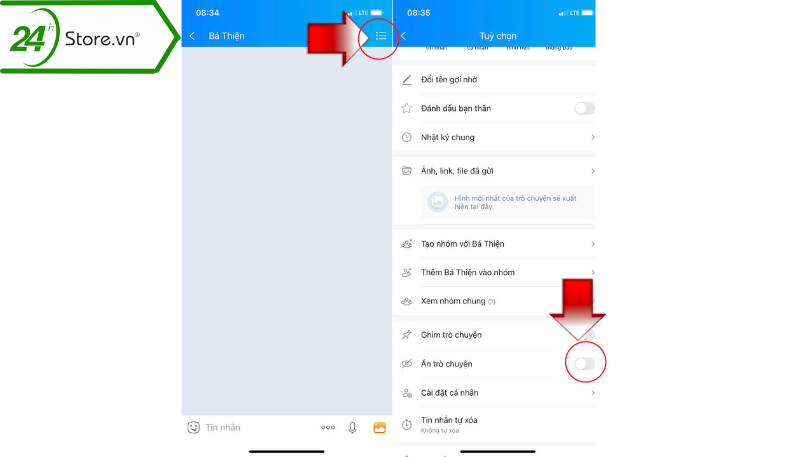
Bước 1: Đầu tiên, bạn mở ứng dụng Zalo, tại mục tin nhắn mà bạn muốn ẩn, hãy nhấn vào biểu tượng dấu 3 chấm và chọn phần Ẩn trò chuyện.
Bước 2: Lúc này giao diện giới thiệu tính năng ẩn đoạn tin nhắn sẽ hiển thị > chọn mục Đặt mã PIN để nhập mã PIN > nhập mã PIN bao gồm 4 ký tùy ý bạn cần đặt.
Bước 3: Sau bước 2, app Zalo sẽ gửi thông báo tới bạn đoạn tin nhắn được ấn. Vậy là bạn đã hoàn thành các thao tác để ẩn trò chuyện mà người khác không biết rằng họ đã bị bạn chặn.
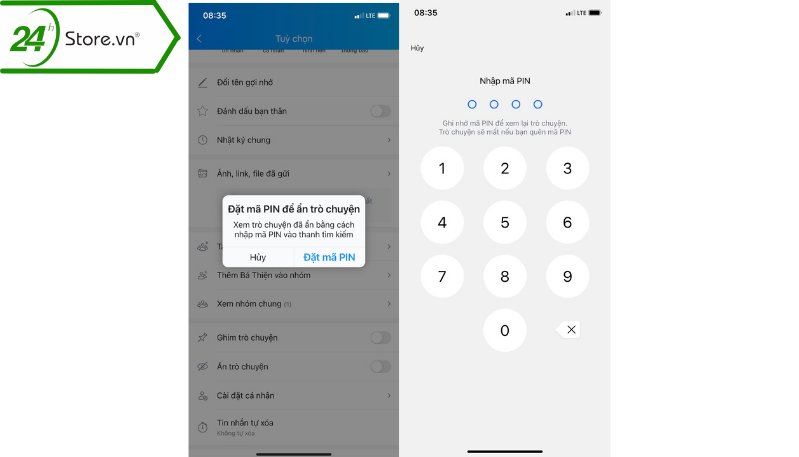
2. Cách chặn Zalo tin nhắn, cuộc gọi
Người chặn Zalo có đọc được tin nhắn của người bị chặn không thì câu trả lời là không. người chặn Zalo không thể đọc được tin nhắn của người bị chặn. Khi bạn chặn một người trên Zalo, tất cả các tin nhắn và hoạt động từ người đó sẽ không còn hiển thị trên tài khoản của bạn. Điều này bao gồm việc không thể xem tin nhắn mới, tin nhắn cũ, hình ảnh hoặc bất kỳ thông tin nào liên quan đến người bị chặn. Người bị chặn cũng không thể xem trạng thái trực tuyến của bạn hoặc liên hệ với bạn thông qua Zalo. Chức năng chặn trên Zalo đảm bảo tính riêng tư và ngăn chặn sự tiếp xúc không mong muốn từ người mà bạn đã chọn chặn. Thế nên người chặn phải cân nhắc thật kỹ trước khi thực hiện các bước sau:
2.1 Hướng dẫn chặn tin nhắn Zalo từ bạn bè
Xem thêm : Đây là cách viết số mũ trong Word đơn giản có thể bạn chưa biết
Bước 1: Mở app Zalo, chọn mục Danh bạ >tiếp tục chọn Người muốn chặn.
Bước 2: Sau bước 1, bạn tiến hành chọn biểu tượng 3 chấm ở góc trên bên phải màn hình > Chọn Chặn tin nhắn.
Bước 3: Cuối cùng bạn chọn Có để xác nhận và hoàn thành các bước chặn người dùng.
2.2. Hướng dẫn chặn tin nhắn Zalo từ người lạ
Bước 1: Đầu tiên, bạn cần chọn vào tin nhắn của người lạ gửi đến rồi chọn vào dấu 3 chấm ở phía trên màn hình, góc phải.
Bước 2: Chọn vào phần Chặn tin nhắn và Chọn Có để xác nhận bạn chặn ac đó.
iPhone 12 Pro Max chính hãngđiện thoại iPhone 12 cũiPhone 12 Pro Max VN cũ
3. Cách chặn quyền riêng tư Zalo khác
3.1. Chặn tìm Zalo bằng số điện thoại
Bước 1: Tại màn hình chính của Zalo, bạn chọn vào biểu tượng dấu ba chấm ở phía dưới, góc phải. Sau đó, bạn hãy ấn vào biểu tượng hình bánh răng ở góc phải trên cùng màn hình.
Kế đó, hãy vào phần cài đặt và nhấn chọn quyền riêng tư.
Bước 2: Trong nhóm thiết lập Bạn bè, click vào tùy chọn Nhận yêu cầu kết bạn. Theo mặc định trên phiên bản mới Zalo, sẽ có nhiều cách để kết bạn và các cách đó đều được khởi động, gồm qua Số điện thoại, Username, Mã QR, Nhóm, Danh thiếp.
Trong mục thiết lập bạn bè, hãy nhấn vào mục tùy chọn nhận yêu cầu kết bạn. Theo đó, sẽ có rất nhiều phương pháp để kết bạn và các cách này đều có thể sử dụng thông qua số điện thoại, tên người dùng, QR code, group, danh thiếp.
Để tắt tìm kiếm bạn bè trên ứng dụng Zalo, kết bạn bằng số điện thoại, bạn hãy chuyển thanh ngang màu xanh biển tại phần số điện thoại sang chế độ tắt.
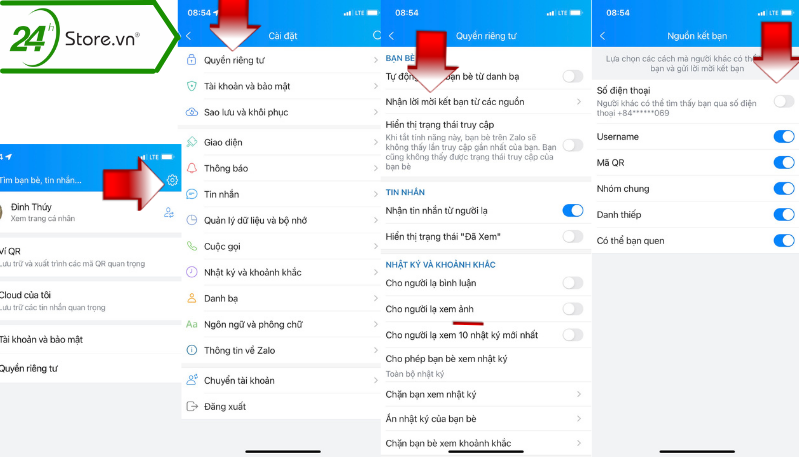
3.2 Chặn người khác tìm kiếm Zalo
Bước 1: Bạn mở app Zalo, chọn vào biểu tượng 4 ô vuông nhỏ phía góc phải, bên dưới màn hình. Tiếp theo, sau khi Zalo chuyển giao diện qua phần cài đặt, bạn hãy chọn biểu tượng hình bánh răng cưa ở góc phải, bên dưới màn hình.
Bước 2: Trong phần Cài đặt, bạn chọn quyền riêng tư. Trong phần này, bạn hãy chọn vào “Nhận lời mời kết bạn từ các nguồn”.
Bước 3: Sau khi Zalo chuyển giao điện, bạn hãy nhấn vào thanh trượt màu xanh biển để chuyển qua chế độ off. Khi thanh trượt đã chuyển màu xám là bạn đã hoàn thành các thao tác để chặn tìm kiếm Zalo.
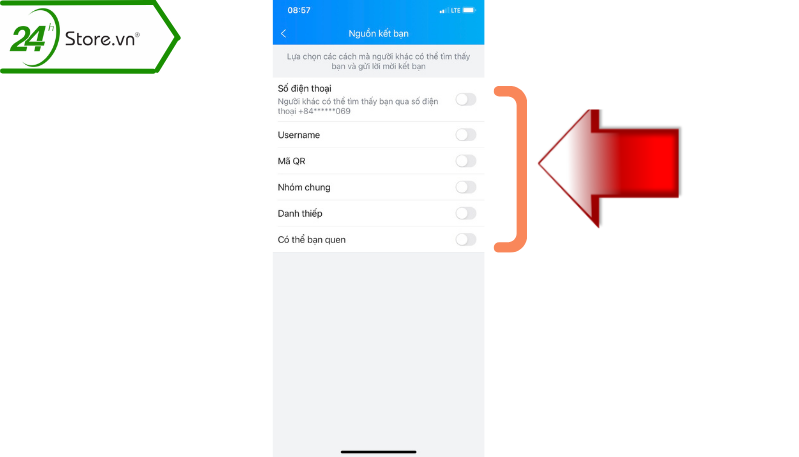
3.3 Chặn chụp màn hình Zalo
Bước 1: Tại cửa sổ khung tin nhắn bạn click vào chức năng cap ảnh màn hình hoặc sử dụng tổ hợp phím tắt Ctrl + Alt + S.
Bước 2: Tới đây có 2 options cho bạn. Bạn có thể lựa chọn 1 trong 2:
– Chụp kèm cửa sổ khung tin nhắn Zalo:
– Chụp không kèm cửa sổ khung tin nhắn Zalo:
Bước 3: Sau khi chụp màn hình xong bạn có thể save lại hoặc hủy bỏ, nếu muốn gửi vào cửa sổ chat bạn chọn ấn “Xong”.
3.4 Cách chặn Zalo bị theo dõi
Bước 1: Update ứng dụng Zalo phiên bản mới nhất
Bước 2: Vào mục Cài đặt > tiếp tục chọn vào Tài khoản và bảo mật.
Bước 3: Ấn chọn vào mục lịch sử đăng nhập trên ứng dụng Zalo
Ở bước cuối, bạn hãy chọn vào mục lịch sử đăng nhập để check các thiết bị mà Zalo ac của bạn đã từng log in, nếu thấy bất kỳ thiết bị lạ nào mà bạn chưa từng đăng nhập thì hãy nhanh chóng log out nó ra để tránh bị người khác lợi dụng theo dõi.
Như vậy, chỉ với 3 bước đơn giản bạn đã hoàn thành cách chặn Zalo bị theo dõi.
Zalo đăng nhập web trên máy tính có những cách nào dễ nhất sẽ được chúng tôi giải đáp qua bài viết sau.
3.5. Chặn mã kích hoạt Zalo
Khi nhận được mã kích hoạt Zalo trong khi chủ tài khoản không có nhu cầu thì việc chặn mã kích hoạt Zalo là điều cần thiết để đảm bảo an toàn cho ac của bạn.
Để thực hiện, khi nhận được mã này bạn hãy nhấn Chặn mã kích hoạt. Ngay lập tức, hệ thống sẽ vô hiệu hóa mã kích hoạt mà thiết bị lạ này vừa gửi yêu cầu xác nhận. Cùng với đó, Zalo cũng sẽ block thiết bị này trong vòng 24 giờ đồng hồ.
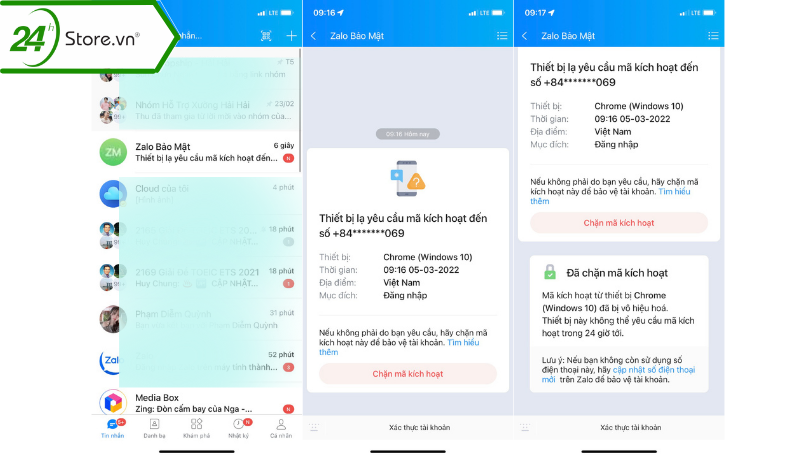
3.6. Chặn Zalo truy cập danh bạ
Bước 1: Chọn và giữ biểu tượng Zalo, sau đó chọn vào biểu tượng chữ thêm thông tin để mở mục Thông tin ứng dụng > Chọn vào Quyền ứng dụng.
Bước 2: Sau khi mở quyền ứng dụng, bạn chọn Danh bạ > Chọn mục Từ chối.
3.7. Chặn gọi video Zalo
Xem thêm : Báo châu Phi hạ gục linh miêu đồng cỏ trong chớp mắt
Bước 1: Mở app Zalo, chọn phần Cá nhân ở góc phải, bên dưới màn hình >Chọn biểu tượng bánh răng.
Bước 2: Chọn mục quyền riêng tư.
Bước 3: Tại mục nhận tin nhắn từ người lạ, gạt thanh xanh biển sang trái.
Bước 4: Bạn lướt xuống phía dưới, tại mục nhận cuộc gọi từ người lạ, gạt thanh xanh biển thành màu xám. Vậy là xong cách chặn gọi video Zalo.
3.8. Chặn cuộc gọi Zalo làm phiền khi chơi game
Để chặn cuộc gọi Zalo khi chơi game, cách đơn giản nhất là tắt thông báo ứng dụng này.
Bước 1: Bạn mở app Zalo, chọn vào biểu tượng 3 chấm và ấn chọn biểu tượng bánh răng.
Bước 2: Chọn phần Thông báo.
Bước 3: Tại phần báo tin nhắn mới, gạt thanh màu xanh thành màu xám.
3.9. Chặn tin nhắn rác phiền phức trên Zalo
Bước 1: Truy cập Zalo, nhấn Thêm > Chọn biểu tượng bánh cưa phía trên cùng góc phải màn hình.
Bước 2: Chọn mục Quyền riêng tư > Nhận tin nhắn từ người lạ, ấn biểu tượng chấm tròn chuyển sang màu tối để block trò chuyện từ tất cả người lạ.
4. Cách chặn Zalo trên các thiết bị đơn giản
4.1 Trên điện thoại
Vì một số lí do bạn không còn muốn sử dụng Zalo trên điện thoại thì 24hStore sẽ chỉ bạn các cách để chặn Zalo kể cả các dòng điện thoại mới của IOS như IP 12 Pro, IP 12 Pro Max, IP 13… và các dòng Android khác…
4.1.1. Cách chặn Zalo vĩnh viễn trên điện thoại
Bước 1: Chọn vào tài khoản Zalo bạn cần block.
Bước 2: Cuộc trò chuyện của bạn và người đó sẽ hiển thị. Bạn chọn vào dấu 3 chấm.
Bước 3: Tiếp tục kéo xuống, gạt thanh xanh biển ở mục chặn tin nhắn từ người này. Sau đó bạn nhấn xác nhận thông báo từ Zalo chặn người dùng này là được.
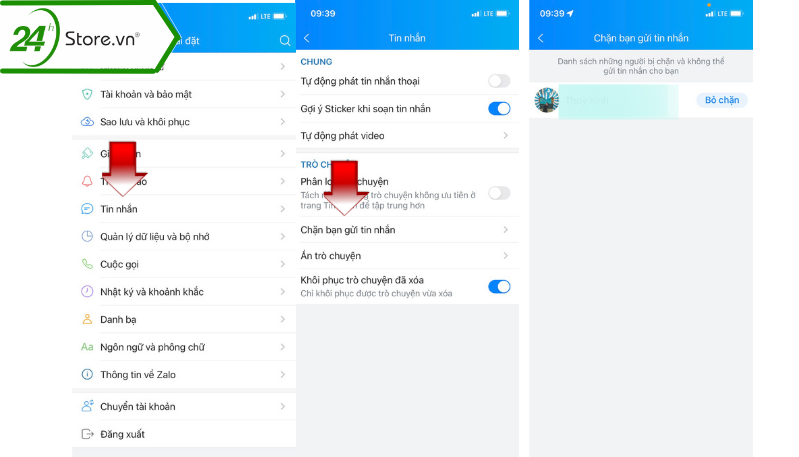
4.1.2 Chặn Zalo chạy ngầm trên máy
Để chặn Zalo chạy ngầm trên máy tính rất khó chịu mỗi khi khởi động, bạn tham khảo các bước dưới đây:
Bước 1: Bạn log in ứng dụng Zalo trên laptop, máy tính, sau đó bạn chọn biểu tượng bánh răng và chọn mục settings.
Bước 2: Tại phần General Settings, bạn click vào Start Zalo on system startup để tắt chế độ chạy ngầm này.
4.2 Trên máy tính
Bước 1: Đổi mật khẩu tài khoản Zalo trên điện thoại
Vào tài khoản cá nhân của bạn > Chọn mục “Tài khoản và bảo mật” > Đổi mật khẩu > Nhập password hiện tại > nhập password mới cho tài khoản Zalo của bạn > Xác nhận lại một lần nữa > Cập nhật để đổi password tài khoản Zalo.
Bước 2: Đặt mã khóa Zalo trên điện thoại
Truy cập trang cá nhân > Chọn mũ “Tài khoản và bảo mật” > Mở“Đặt mã khóa Zalo” -> Gạt khóa tính năng đặt mã bằng cách ấn thanh xám thành xanh biển > Nhập vào mã PIN Zalo mà bạn muốn cài đặt > confirm mã khóa Zalo bằng cách nhập lại mã này 1 lần nữa là hoàn thành.
5. Xem danh sách tin nhắn bị chặn và bỏ chặn tin nhắn trên Zalo
5.1. Bỏ chặn xem nhật ký trên Zalo
Để bỏ chặn xem nhật ký, bạn vào phần Cài đặt > vào danh sách tài khoản bị chặn trên Zalo sau đó click vào người bạn muốn gỡ block, nhấn bỏ chặn là xong.
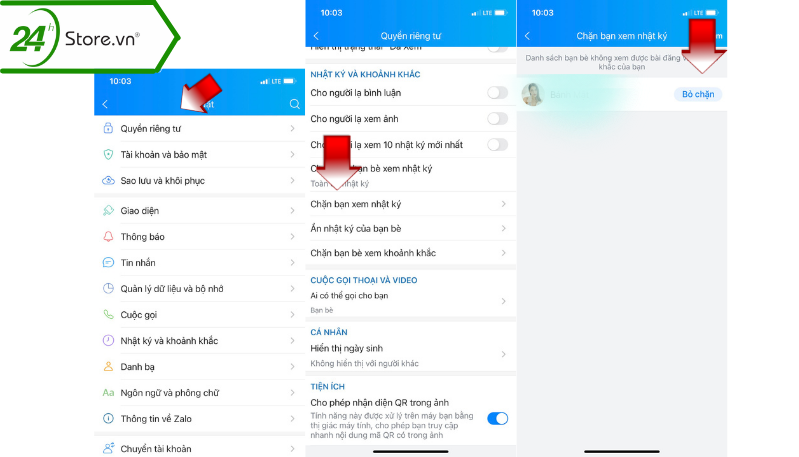
5.2. Bỏ chặn xem bài đăng khoảnh khắc trên Zalo
Để gỡ block xem bài đăng khoảnh khắc trên Zalo, bạn vào phần Cài đặt > Chặn bạn bạn xem khoảnh khắc và ấn bỏ chặn người bạn cần gỡ block.
5.3. Mở lại các cuộc trò chuyện bị ẩn
Để mở lại các cuộc trò chuyện bị ẩn bằng máy tính, bạn thực hiện các thao tác: Nhập mã PIN ẩn trò chuyện tại thanh tìm kiếm > Chuột phải vào tin nhắn cần xem > Chọn vào Bỏ ẩn trò chuyện > Chọn tiếp Có.
5.4. Bỏ chặn tin nhắn Zalo
Bước 1: Đầu tiên, bạn nhấn vào Thêm bên phải, góc dưới màn hình giao diện chính. Sau đó nhấn vào biểu tượng bánh xe ở góc trên màn hình.
Bước 2: Chọn mục tin nhắn > chọn chặn tin nhắn > hiển thị danh sách người bị chặn. Tới đây bạn ấn bỏ chặn để gỡ block tin nhắn Zalo.
5.5. Cách xem danh sách chặn Zalo
Để xem danh sách chặn Zalo, bạn thực hiện các bước tương tự như cách bỏ chặn tin nhắn Zalo.
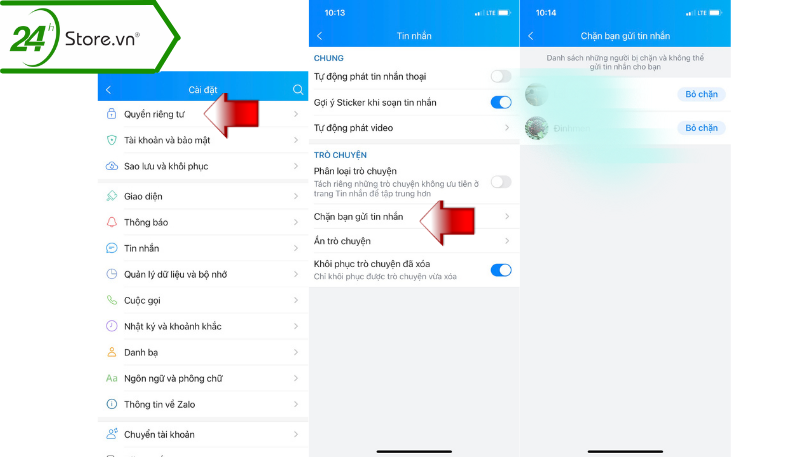
Nếu việc chặn này bạn cảm thấy phức tạp mà không hiệu quả bạn có thể xoá tài khoản Zalo và đăng ký Zalo mới để tiếp tục trò chuyện cùng bạn bè và người thân.
Trên đây là bài viết hướng dẫn đầy đủ cách chặn Zalo 2022 mà 24hStore muốn chia sẻ tới các bạn. Rất mong sẽ mang lại thông tin hữu ích và bạn có thể áp dụng. Theo dõi ngay 24hStore để được cập nhật các thông tin về công nghệ thường xuyên nhất.Nếu thấy bài viết của 24hStore hữu ích thì hãy ghé vào trang của 24hStore để xem bài viết mỗi ngày nhé.Mọi thắc mắc về bài viết trên, bạn hãy gọi đến hotline 1900.0351 để được tư vấn chi tiết nhé.
Nguồn: https://duhochanquocchd.edu.vn
Danh mục: Khám Phá

/fptshop.com.vn/uploads/images/tin-tuc/172854/Originals/etc-la-gi-5.jpg)








/fptshop.com.vn/uploads/images/tin-tuc/177794/Originals/dang-xuat-messenger-tren-iphone-03.jpg)
/fptshop.com.vn/uploads/images/tin-tuc/156824/Originals/xoa-dong-ke-excel-11.jpg)